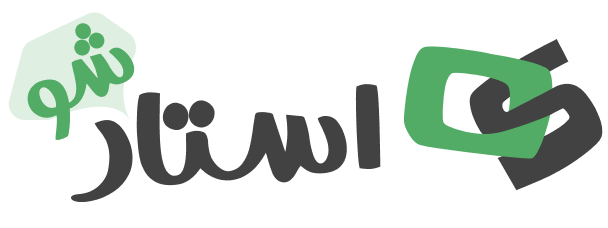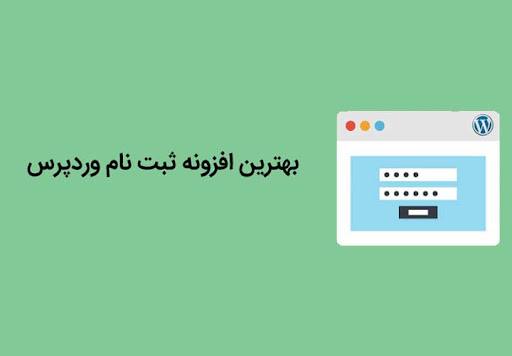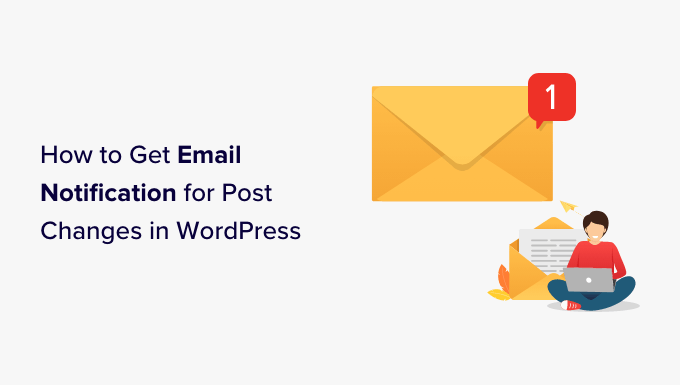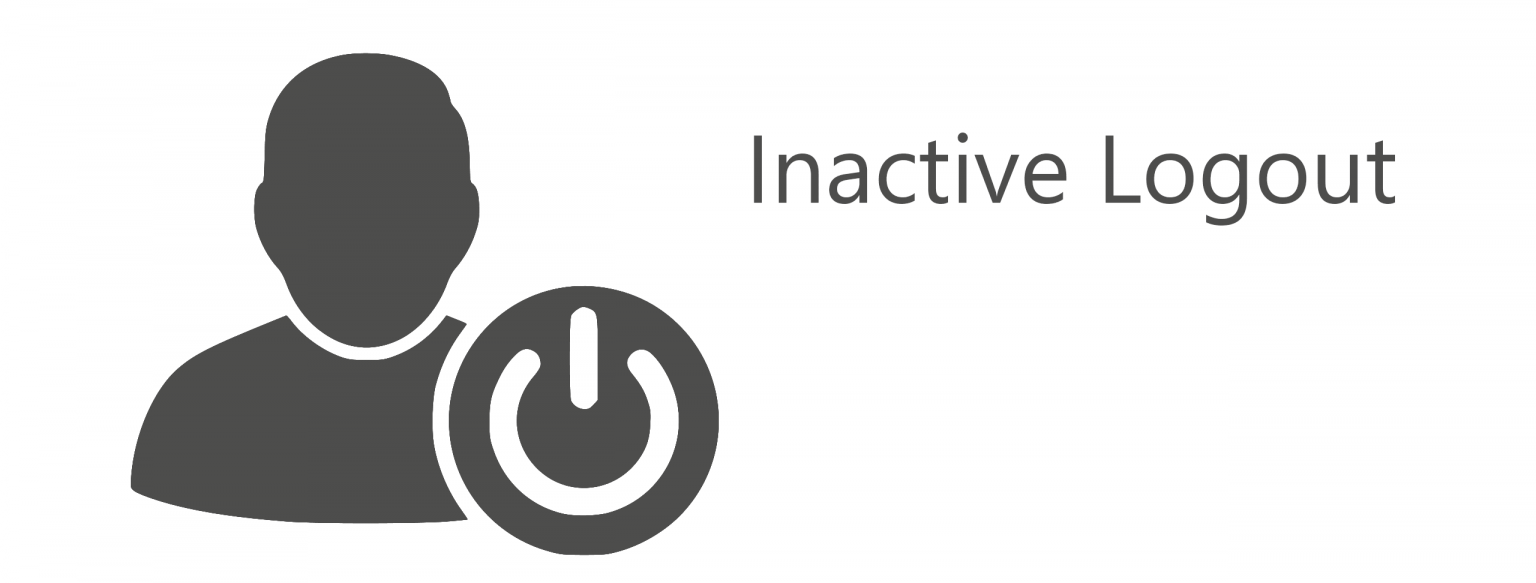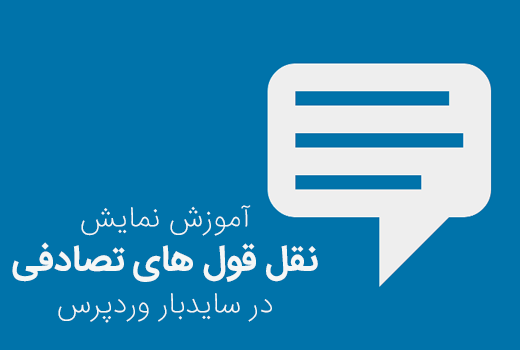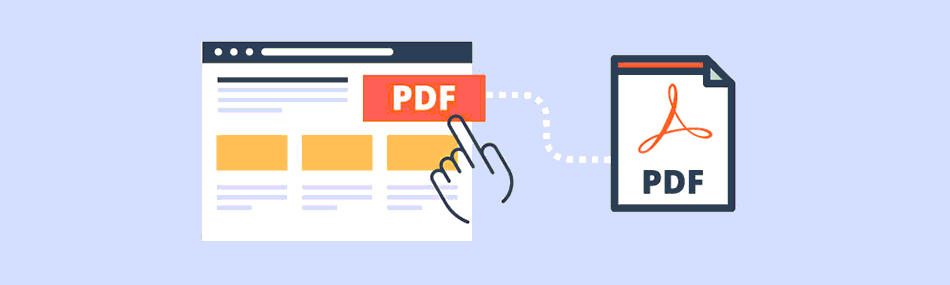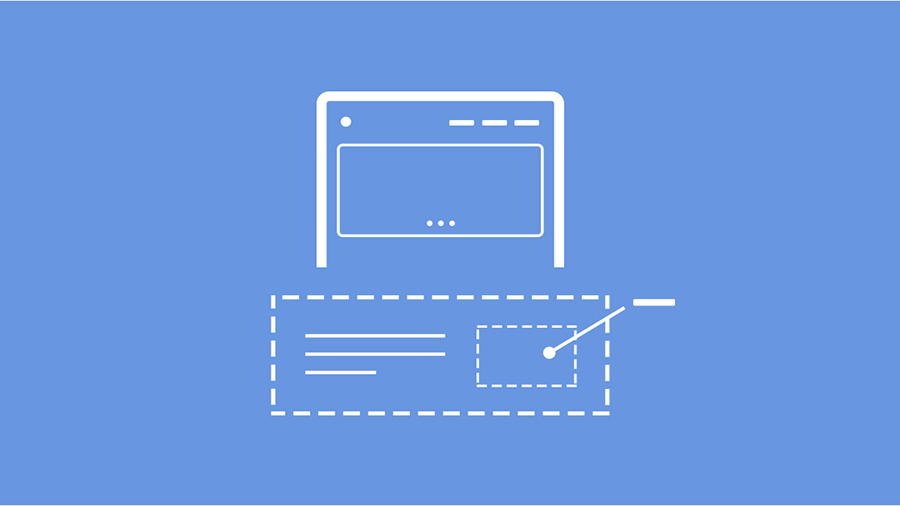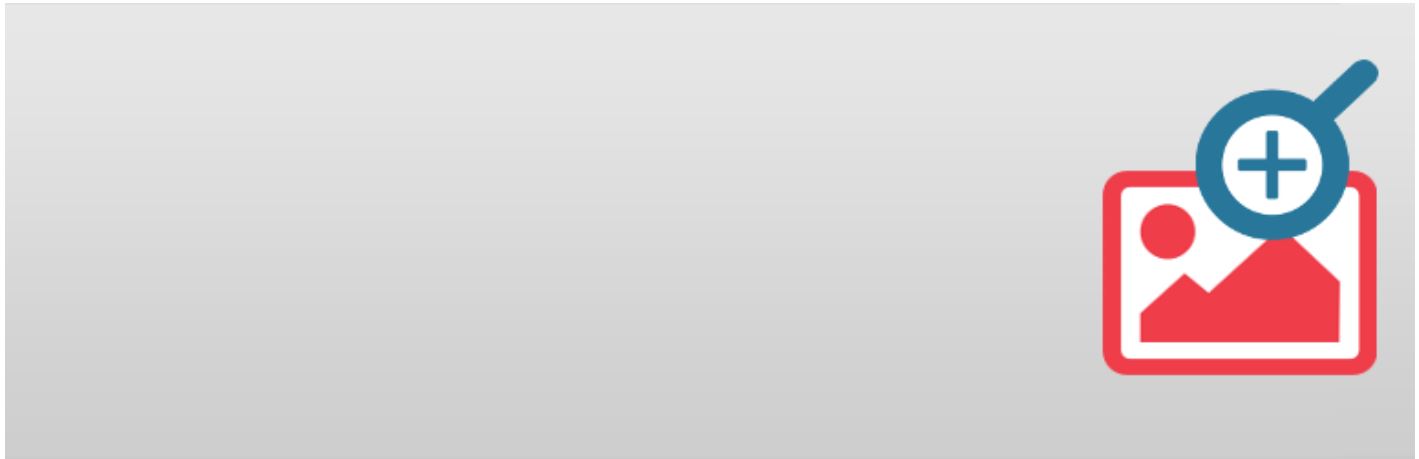مشکل صفحه سفید مرگ در وردپرس چگونه به وجود آمده و برای رفع این مشکل چه باید کرد؟ در وردپرس، همانند سایر سیستمهای مدیریت محتوا ممکن است ایراداتی ایجاد گردد که باعث اختلال در سایت شما یا بخش خاصی از سایت گردد. یکی از این ایرادات به وجود آمدن صفحه سفید مرگ وردپرس است که ممکن است بدون دریافت هیچگونه پیام اخطاری به وجود آید. در این مقاله در مورد این ایراد صحبت مینماییم.
یکی از ارورهای رایج در وردپرس، صفحه سفید مرگ است. میتوان گفت این نوع ارور یک ایراد اعصاب خردکن هم هست چرا که هیچگونه پیامی مبنی بر وجود ارور یا ایراد دریافت نمینمایید و به نحوی وردپرس شما را قفل میکند.
نکته دیگری که در رابطه با ارور صفحه سفید مرگ وجود دارد این است که این صفحه گاهی اوقات تنها بر یک بخش از وب سایت شما اثر میگذارد.

برای مثال، ممکن است شما ارور صفحه سفید مرگ را در پنل مدیریتی وردپرس مشاهده نمایید در حالی که همه چیز در بخشهای دیگر خوب پیش برود. با عبارت دیگر ممکن است صفحه سفید مرگ نه تنها در قسمتهای خاصی اتفاق بیفتد در حالی که بخشهای دیگر فعال و بدون مشکل هستند.
در این مقاله سعی داریم با ارائه راه حلهای متفاوت، نحوه رهایی از صفحه سفید مرگ در وردپرس را شرح دهیم.
چرا با صفحه سفید مرگ در وردپرس روبهرو میشویم؟
اکثر مواقعی که صفحه سفید مرگ را میبینید، به این معنی است که یک اسکریپت در وب سایت شما محدودیت حافظه را پر کرده است.
اسکریپت بدون پاسخ، یا توسط سرور میزبان وردپرس شما از بین میرود یا به سادگی زمان آن تمام میشود. به همین دلیل است که هیچ پیام خطای واقعی ایجاد نمیشود و یک صفحه سفید ساده را مشاهده میکنید.
گاهی اوقات هم ممکن است به جای یک صفحه سفید ساده، یک پیام خطای بحرانی را ببینید.
خطای صفحه سفید مرگ در وردپرس
این خطا همچنین میتواند به دلیل وجود یک قالب یا افزونه با کدگذاری ضعیف روی سایت شما باشد.گاهی اوقات هم اگر مشکلی در سرور میزبانی سایت شما وجود داشته باشد، ممکن است این اتفاق رخ دهد.
از آنجایی که خطای صفحه سفید میتواند به دلایل مختلف ایجاد شود، برای رفع آن نیاز به عیبیابی اصولی خواهید داشت.
چگونه مشکل صفحه سفید مرگ وردپرس را رفع کنیم؟
اولین راه در رفع مشکل صفحه سفید وردپرس، شناسایی مشکل به وجود آمده است. بعد شناسایی دقیق لازم است یکی از روشهای زیر را انتخاب کرده و با استفاده از آن مشکل سفیدی صفحه مرگ وردپرس را برطرف کنید.
افزونه های وردپرس خود را غیرفعال کنید
یکی از دلایلی احتمالی برای صفحه سفید مرگ وردپرس وجود یک یا چند افزونه معیوب است اگر همچنان به بخش پنل مدیریت وردپرس دسترسی دارید همه افزونهها را غیرفعال کنید برای این کار کافیست از بخش افزونهها ، همه آنها را انتخاب کرده و غیرفعال کنید.
پس از غیرفعال کردن افزونهها ، اگر مشکل WordPress White of Death حل شد میتوان نتیجه گرفت که مشکل از یکی از افزونههاست. برای شناسایی افزونه معیوب باید تک تک افزونهها را فعال کرد و دوباره سایت را بارگذاری کرد اگر با فعال شدن یک افزونه سایت دوباره دچار مشکل شد آن افزونه برای سایت مشکلساز است و باید برای رفع آن اقدام کرد. برای رفع مشکل افزونه میتوان از توسعهدهنده افزونه یا بخش پشتیبانی سایت مخصوص به آن افزونه کمک گرفت. اگر امکان دسترسی به پنل مدیریت سایت نیست میتوان از FTP استفاده کرد و در پوشه wp-content نام فایل plugins را تغییر داد.
با تغییر نام پوشه plugins ، کامپایلر دیگر نمیتواند پوشه پلاگینها را شناسایی کند و عملاً تمام افزونهها غیرفعال میشود.
قالب را با یک قالب پیش فرض جایگزین کنید
اگر عیبیابی افزونه مشکل را برطرف نکرد، باید قالب فعلی خود را با یک قالب پیشفرض جایگزین کنید.
برای این کار میتوانید هم از پیشخوان وردپرس و هم از طریق مسیر /wp-content/themes/ در پوشه public-html اقدام کنید.
فعالسازی حالت Debug Mode
اگر راهحلهای قبلی هیچ کمکی در رفع مشکل صفحه سفید مرگ نکرده است، مرحله بعدی این است که اشکالزدایی را در وردپرس فعال کنید.
کافیست کد زیر را به فایل wp-config.php خود اضافه کنید:
define( ‘WP_DEBUG’, true);
define( ‘WP_DEBUG_LOG’, true );
هنگامی که این کد را اضافه کردید، اکنون صفحه خالی، دارای خطاها، هشدارها و اخطارهایی خواهد بود. که ممکن است به شما در تعیین مشکل اصلی کمک کنند.
اگر هیچ خطایی نشان داده نشد، میتوانید با استفاده از هاست و از پوشه wp- content خطاها را بررسی کنید. در آنجا یک فایل debug.log وجود دارد که گزارشی از تمام خطاها، اخطارها و هشدارها را به شما نشان میدهد.
کش وردپرس را پاک کنید
گاهی اوقات، ممکن است علت اصلی مشکل، قسمت جلویی سایت باشد که باعث میشود صفحه سفید مرگ اتفاق بیفتد. این علت ممکن است به دلیل یک افزونه کش شده رخ دهد. که به سادگی میتوانید کش خود را خالی کنید.
قابلیت پردازش متن PHP را افزایش دهید
اگر صفحه سفید مرگ فقط در یک پست یا صفحه بسیار طولانی رخ دهد، قابلیت پردازش متن PHP را افزایش دهید. این ترفند و راه حل ممکن است کارساز باشد.
برای این روش، می توانید کد زیر را در فایل wp-config.php خود قرار دهید.
محدودیت حافظه خود را افزایش دهید
اگر با اجرای چهار مرحله قبلی مشکل صفحه سفید مرگ وردپرس حل نشده بود احتمال دارد مشکل از کمبود میزان حافظه باشد پس میزان حافظه خود را افزایش دهید.
برای افزایش حافظه میتوان از روشهای زیر عمل کرد:
قرار دادن کد زیر در فایل wp-config.php:
define(‘WP_MEMORY_LIMIT’, ’۶۴M’);
قرار دادن کد زیر در فایل htaccess:
php_value memory_limit 64M
دسترسی به فایل ini از طریق FTP و قرار دادن کد زیر در آن :
memory_limit = 64M
اگر با تخصیص میزان مناسبی از حافظه، باز هم مشکل کمبود حافظه وجود داشته باشد احتمال دارد مشکل از قالب یا یکی از افزونهها باشد که حجم زیادی از حافظه را اشغال میکند که برای حل این مشکل میتوانید یک از یک برنامه نویس خبره کمک بگیرید.
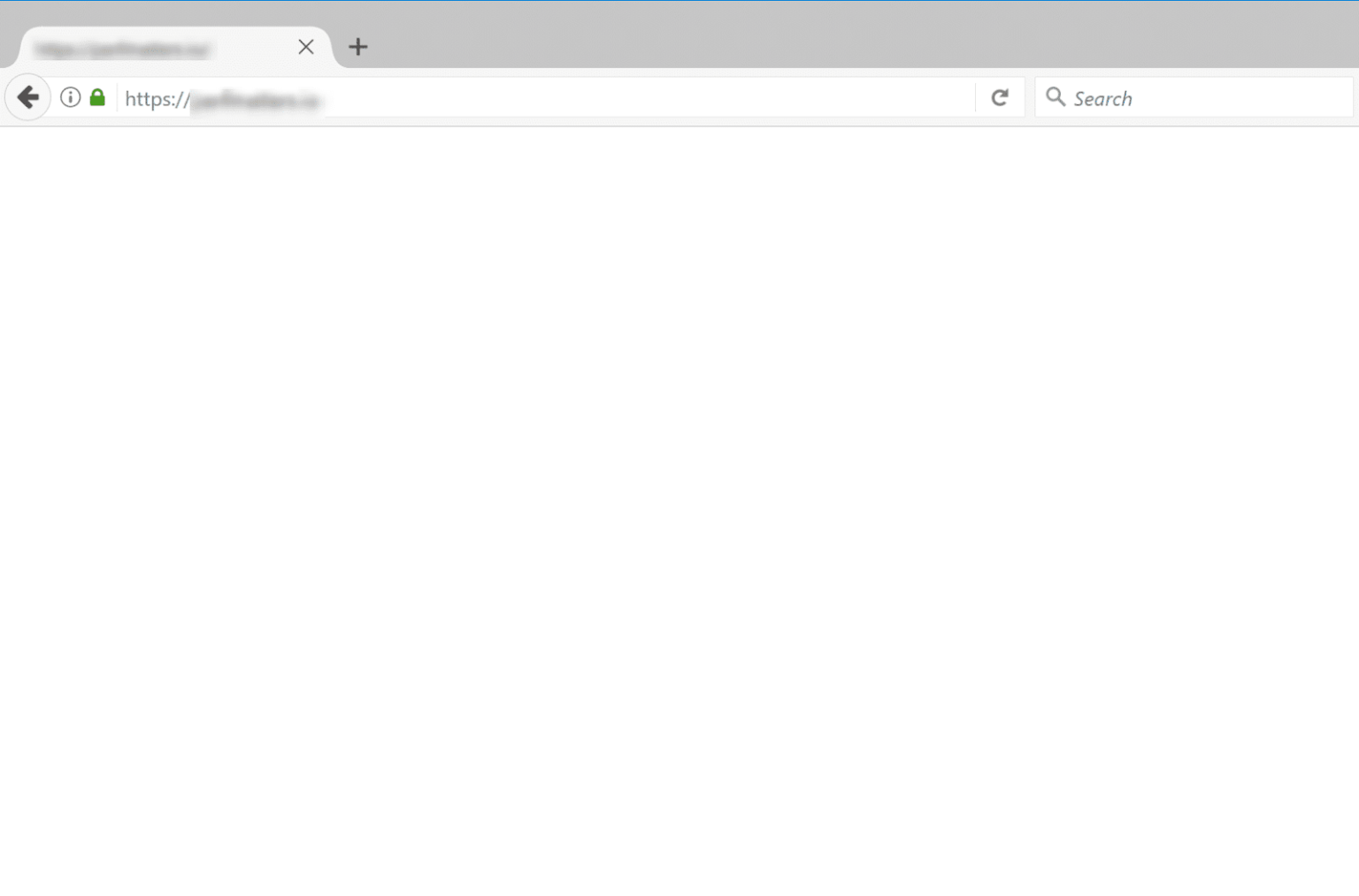
مجوزهای دسترسی به فایلها را بررسی کنید
یکی از دلایل احتمالی مشکل WordPress White of Death میتواند مشکل مجوزهای دسترسی به فایلها باشد. اگر دسترسی SSH به سرور دارید دستورات زیر را در مسیر روت وردپرس خود اعمال و سپس اجرا کنید:
sudo find . -type f -exec chmod 664 {} +sudo find . -type d -exec chmod 775 {} +sudo chmod 660 wp-config.php
اگر این مرحله کمی برایتان گیجکننده است میتوانید از از یک برنامهنویس خبره و یا بخش پشتیبانی شرکت هاستینگ خود کمک بگیرید.
مشکلات به روز رسانی خودکار ناموفق وردپرس را بررسی کنید
یکی از دلایل احتمالی WSoD میتواند مشکل بروزرسانی معیوب وردپرس باشد برای بررسی این مشکل بررسی کنید که اگر فایل maintenance. یا مخفف آن در بین فایلها وجود دارد آن را حذف کنید و سایت را رفرش کنید. اگر بازهم بروزرسانی مشکل داشت میتوانید وردپرس را به صورت دستی آپدیت کنید تا مشکل حل شود.
رفع خطاهای نحوی در قطعه کدها یا بازیابی نسخه پشتیبان آن
یکی از مواردی که میتواند باعث مشکل صفحه سفید مرگ وردپرس شود این است که در ویرایش کد یکی از فایلهای وردپرس بخشی را اشتباه تایپ کنید. در کل توصیه میشود که به هیچ وجه به صورت دستی کدهای وردپرس را ویرایش نکنید تا به مشکل نخورید ولی در صورت بروز این مشکل میتوان از طریق FTP تغییرات را به حالت پیش فرض برگرداند. اگر همانطور که در مرحله چهارم این مقاله گفته شد حالت دیباگ را فعال کرده باشید پیام خطا میتواند محل دقیق کد معیوب را مشخص کند.
قابلیت پردازش متن PHP را افزایش دهید
یکی از مواردی که باعث ایجاد WSoD میشود میتواند طولانی بودن صفحه یا پست باشد در این حالت برای حل مشکل کد زیر را به فایل wp-config.php اضافه کنید:
ini_set(‘pcre.recursion_limit’,۲۰۰۰۰۰۰۰);ini_set(‘pcre.backtrack_limit’,۱۰۰۰۰۰۰۰);
امیدواریم این مقاله و راهحلها شما را برای حل مشکل صفحه سفید مرگ وردپرس کمک کرده باشد. اما چنانچه در حین انجام این ترفندها به مشکل برخوردید میتوانید از طریق کامنت با کارشناسان ما در چکاوک شهر در ارتباط باشید.